SSMTP—Biarkan sistem Linux menghantar e-mel daripada Office 365
SSMTP ialah alat kecil yang sangat mudah dan praktikal yang boleh menyampaikan e-mel daripada sistem Linux ke Office 365, Google atau pelayan SMTP pihak ketiga yang lain. SSMTP bukan pelayan e-mel yang matang dan lengkap Ia hanya boleh menghantar e-mel secara automatik ke pelayan SMTP lain seperti Google, Tencent, 163 dan Office 365. Dalam artikel ini, kami akan membincangkan cara mengkonfigurasi SSMTP untuk menghantar e-mel melalui akaun Office 365.

Cara SSMTP berfungsi
Sebelum pemasangan dan konfigurasi rasmi, mari kita perkenalkan secara ringkas cara SSMTP berfungsi. SSMTP boleh dipasang pada mana-mana sistem Linux Setelah dikonfigurasikan, semua e-mel yang dihantar daripada root, tiada sesiapa atau aplikasi lain boleh dimajukan melalui SSMTP. Kami juga boleh mengkonfigurasi e-mel daripada PHP, Python, Ruby dan aplikasi lain untuk dimajukan menggunakan program ini. Ringkasnya, anda boleh menganggap SSMTP sebagai Mailhub dalam Linux.
Pelayan SMTP Gmail atau alamat pelayan SMTP Microsoft Office365 boleh dikonfigurasikan dan ditentukan dalam Mailhub Setelah pelayan dan alamat e-mel ditentukan untuknya, ia boleh menghantar e-mel terus melalui perkhidmatan awan.
Pasang SSMTP
Pemasangan SSMTP sangat mudah dan tersedia dalam banyak sumber Linux berasaskan RHEL (RHEL/CentOS/Fedora) boleh dipasang menggunakan arahan berikut:
.yum install ssmtp
Pelayan Ubuntu dan Debian boleh dipasang menggunakan arahan berikut:
sudo apt-get install ssmtp
Selepas pemasangan selesai, semua fail konfigurasi akan ditulis ke direktori /etc/ssmtp/.
Gunakan SSMTP dan bukannya sendmail/postfix
Secara amnya, banyak pengedaran Linux menggunakan Sendmail atau Postfix sebagai sistem e-mel lalai Sebab mengapa kami menggunakan SSMTP adalah untuk menggunakan geganti SMTP luaran Oleh itu, untuk mengkonfigurasi SSMTP sebagai lalai sistem, anda mesti melumpuhkan perkhidmatan sendmail atau postfix.
systemctl stop sendmail systemctl stop postfix
Jika anda menggunakan versi Linux yang lebih awal, anda boleh menggunakan arahan berikut untuk melumpuhkan perkhidmatan:
service sendmail stop service postfix stop
Nota: Anda juga perlu menghentikan perkhidmatan sendmail atau postfix apabila ia dimulakan dengan sistem. Adalah lebih baik untuk menyahpasangnya secara terus.
Konfigurasikan SSMTP untuk menggunakan alamat e-mel Office365
Gunakan vim atau mana-mana editor yang anda suka untuk mengedit fail /etc/ssmtp/ssmtp.conf Kami mengambil pelayan SMTP Office 365 sebagai contoh Jika anda menggunakan SMTP lain, sila ubah suainya mengikut dokumentasi rasmi perkhidmatan pembekal:
root=admin@sysgeek.cn mailhub=smtp.office365.com:587 AuthUser=admin@sysgeek.cn AuthPass=XXXXX UseTLS=YES UseSTARTTLS=YES FromLineOverride=YES RewriteDomain:sysgeek.cn
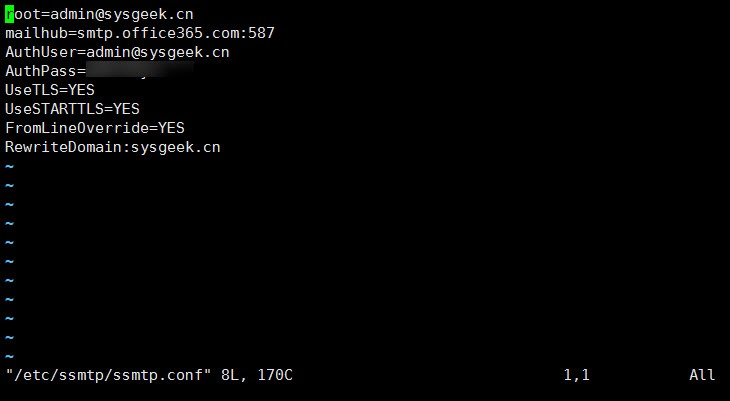
Selepas fail konfigurasi diubah suai dan disimpan, kami boleh menggunakan perkhidmatan e-mel yang boleh dipercayai yang disediakan oleh Office 365. Sekarang gunakan arahan berikut untuk menghantar e-mel ujian untuk melihat:
echo "This is a test e-mail" | mail -s "Test Email" XXXX@qq.com
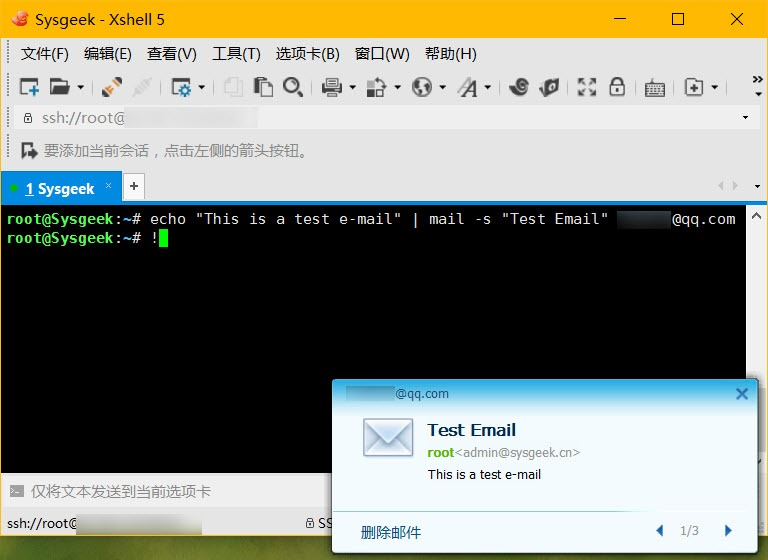
Jika anda menemui gesaan yang serupa dengan yang berikut semasa menghantar e-mel ujian:
ssmtp: Cannot open mail.server.com:25
Itu kerana ssmtp akan cuba menggunakan port SMTP standard 25 untuk menyambung ke pelayan mel secara lalai Jika geganti SMTP yang anda gunakan menggunakan port bukan standard yang disulitkan TLS seperti Gmail atau Office 365, anda juga perlu pergi ke /. dll/ssmtp/ Pengirim, alamat pelayan dan port dinyatakan dalam fail konfigurasi semakan semula: 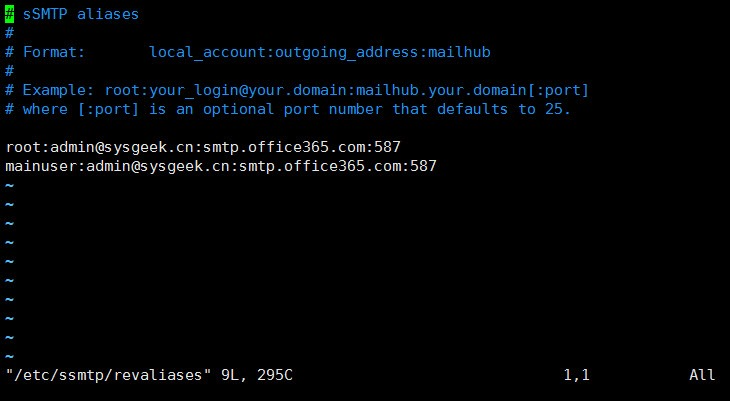
Atas ialah kandungan terperinci SSMTP—Biarkan sistem Linux menghantar e-mel daripada Office 365. Untuk maklumat lanjut, sila ikut artikel berkaitan lain di laman web China PHP!

Alat AI Hot

Undresser.AI Undress
Apl berkuasa AI untuk mencipta foto bogel yang realistik

AI Clothes Remover
Alat AI dalam talian untuk mengeluarkan pakaian daripada foto.

Undress AI Tool
Gambar buka pakaian secara percuma

Clothoff.io
Penyingkiran pakaian AI

AI Hentai Generator
Menjana ai hentai secara percuma.

Artikel Panas

Alat panas

Notepad++7.3.1
Editor kod yang mudah digunakan dan percuma

SublimeText3 versi Cina
Versi Cina, sangat mudah digunakan

Hantar Studio 13.0.1
Persekitaran pembangunan bersepadu PHP yang berkuasa

Dreamweaver CS6
Alat pembangunan web visual

SublimeText3 versi Mac
Perisian penyuntingan kod peringkat Tuhan (SublimeText3)

Topik panas
 1382
1382
 52
52
 Perbezaan antara centos dan ubuntu
Apr 14, 2025 pm 09:09 PM
Perbezaan antara centos dan ubuntu
Apr 14, 2025 pm 09:09 PM
Perbezaan utama antara CentOS dan Ubuntu adalah: asal (CentOS berasal dari Red Hat, untuk perusahaan; Ubuntu berasal dari Debian, untuk individu), pengurusan pakej (CentOS menggunakan yum, yang memberi tumpuan kepada kestabilan; Ubuntu menggunakan APT, untuk kekerapan yang tinggi) Pelbagai tutorial dan dokumen), kegunaan (CentOS berat sebelah ke arah pelayan, Ubuntu sesuai untuk pelayan dan desktop), perbezaan lain termasuk kesederhanaan pemasangan (CentOS adalah nipis)
 Cara memasang centos
Apr 14, 2025 pm 09:03 PM
Cara memasang centos
Apr 14, 2025 pm 09:03 PM
Langkah Pemasangan CentOS: Muat turun Imej ISO dan Burn Bootable Media; boot dan pilih sumber pemasangan; Pilih susun atur bahasa dan papan kekunci; Konfigurasikan rangkaian; memisahkan cakera keras; Tetapkan jam sistem; Buat pengguna root; pilih pakej perisian; Mulakan pemasangan; Mulakan semula dan boot dari cakera keras selepas pemasangan selesai.
 Pilihan Centos setelah menghentikan penyelenggaraan
Apr 14, 2025 pm 08:51 PM
Pilihan Centos setelah menghentikan penyelenggaraan
Apr 14, 2025 pm 08:51 PM
CentOS telah dihentikan, alternatif termasuk: 1. Rocky Linux (keserasian terbaik); 2. Almalinux (serasi dengan CentOS); 3. Ubuntu Server (Konfigurasi diperlukan); 4. Red Hat Enterprise Linux (versi komersial, lesen berbayar); 5. Oracle Linux (serasi dengan CentOS dan RHEL). Apabila berhijrah, pertimbangan adalah: keserasian, ketersediaan, sokongan, kos, dan sokongan komuniti.
 Cara menggunakan desktop docker
Apr 15, 2025 am 11:45 AM
Cara menggunakan desktop docker
Apr 15, 2025 am 11:45 AM
Bagaimana cara menggunakan desktop Docker? Docktop Docktop adalah alat untuk menjalankan bekas Docker pada mesin tempatan. Langkah -langkah untuk digunakan termasuk: 1. Pasang desktop Docker; 2. Mulakan desktop Docker; 3. Buat imej Docker (menggunakan Dockerfile); 4. Membina imej Docker (menggunakan Docker Build); 5. Jalankan bekas Docker (menggunakan Docker Run).
 Penjelasan terperinci mengenai Prinsip Docker
Apr 14, 2025 pm 11:57 PM
Penjelasan terperinci mengenai Prinsip Docker
Apr 14, 2025 pm 11:57 PM
Docker menggunakan ciri -ciri kernel Linux untuk menyediakan persekitaran berjalan yang cekap dan terpencil. Prinsip kerjanya adalah seperti berikut: 1. Cermin digunakan sebagai templat baca sahaja, yang mengandungi semua yang anda perlukan untuk menjalankan aplikasi; 2. Sistem Fail Kesatuan (Unionfs) menyusun pelbagai sistem fail, hanya menyimpan perbezaan, menjimatkan ruang dan mempercepatkan; 3. Daemon menguruskan cermin dan bekas, dan pelanggan menggunakannya untuk interaksi; 4. Ruang nama dan cgroups melaksanakan pengasingan kontena dan batasan sumber; 5. Pelbagai mod rangkaian menyokong interkoneksi kontena. Hanya dengan memahami konsep -konsep teras ini, anda boleh menggunakan Docker dengan lebih baik.
 Apa yang Harus Dilakukan Setelah CentOs Berhenti Penyelenggaraan
Apr 14, 2025 pm 08:48 PM
Apa yang Harus Dilakukan Setelah CentOs Berhenti Penyelenggaraan
Apr 14, 2025 pm 08:48 PM
Selepas CentOS dihentikan, pengguna boleh mengambil langkah -langkah berikut untuk menanganinya: Pilih pengedaran yang serasi: seperti Almalinux, Rocky Linux, dan CentOS Stream. Berhijrah ke pengagihan komersial: seperti Red Hat Enterprise Linux, Oracle Linux. Menaik taraf ke CentOS 9 Stream: Pengagihan Rolling, menyediakan teknologi terkini. Pilih pengagihan Linux yang lain: seperti Ubuntu, Debian. Menilai pilihan lain seperti bekas, mesin maya, atau platform awan.
 Apa yang perlu dilakukan sekiranya imej docker gagal
Apr 15, 2025 am 11:21 AM
Apa yang perlu dilakukan sekiranya imej docker gagal
Apr 15, 2025 am 11:21 AM
Langkah Penyelesaian Masalah untuk Gagal Docker Image Build: Semak Sintaks Dockerfile dan Versi Ketergantungan. Semak jika konteks binaan mengandungi kod sumber dan kebergantungan yang diperlukan. Lihat log binaan untuk butiran ralat. Gunakan pilihan sasaran untuk membina fasa hierarki untuk mengenal pasti titik kegagalan. Pastikan anda menggunakan versi terkini Enjin Docker. Bina imej dengan --t [nama imej]: mod debug untuk debug masalah. Semak ruang cakera dan pastikan ia mencukupi. Lumpuhkan Selinux untuk mengelakkan gangguan dengan proses binaan. Tanya platform komuniti untuk mendapatkan bantuan, sediakan dockerfiles dan bina deskripsi log untuk cadangan yang lebih spesifik.
 Konfigurasi komputer apa yang diperlukan untuk vscode
Apr 15, 2025 pm 09:48 PM
Konfigurasi komputer apa yang diperlukan untuk vscode
Apr 15, 2025 pm 09:48 PM
Keperluan Sistem Kod Vs: Sistem Operasi: Windows 10 dan ke atas, MACOS 10.12 dan ke atas, pemproses pengedaran Linux: minimum 1.6 GHz, disyorkan 2.0 GHz dan ke atas memori: minimum 512 MB, disyorkan 4 GB dan ke atas ruang penyimpanan: minimum 250 mb, disyorkan 1 GB dan di atas keperluan lain:




